0.はじめに
前回の
に続き、2回目のレビューを仰せつかりました。
つたないレビューではありますが、WN-AC733GRを使ってみた感想をご報告いたします。
1.環境紹介
まず前回と同様、箱の開梱とか製品の写真は他の人に任すとしてすっ飛ばし(笑)、我が家の間取りから。
2Fの納戸に配線盤があり、そこに無線ルータを設置してあります。(赤字でRの箇所)
我が家には無線ルータを使う機器が、iPhone5s/iPhone4s/Nexus7(2012)/Nintendo 3DS となっておりノートPCがないため、我が家の周辺で飛び交っている無線LANのチャンネル等を正確に調べる術がありません。
特に5GHz帯は、iPhone5sでは使えますが、チャンネル干渉しているかどうか全くわからない状況で、今回一番悩んだのがその部分です。
そのためにノートPCを買うのもなぁ・・・ということで、
フルーク・ネットワークスのAirCheck Wi-Fiテスターを借りてきました(爆)
アキバの愛三電機で買うと、¥367,500 という代物です。
802.11a/b/g/n及び2.4・5Ghz 対応で、ボタン一つで調べてくれます。
で、早速干渉していないか調べてみた結果がこれ。
わかりづらいかもしれませんが、2枚目の写真で●が付いている所が使用されているチャンネルと表しています。
我が家では、2.4GHz帯は11ch、5GHz帯は116chを使用していますが、2.4GHz帯で若干の干渉がある事がわかります。
(参考URL:http://www.iodata.jp/product/network/info/base/kikaku.htm)
とはいえ、他にいいチャンネルがないため、2.4GHz帯は11chをこのまま使っていく事にします。
(14chがあれば、そちらを使いたいのですが、最近の製品では対応していない模様)
また5GHz帯は我が家周辺で使っている家はないようで、現時点では干渉を意識しなくてもいいようです。
実はこの5GHz帯の状況が一番知りたかったので、Wi-Fiテスターを使った甲斐がありました。
現在使用している無線LANルータとの比較
2.新旧機種の比較
では早速、新旧両機種の比較に入ります。検証機器はこの2台です。
旧機種:IOデータ WN-AG300DGR
新機種:IOデータ WN-AC733GR
条件はSSID・暗号キー以外は全く同じ環境にして、機器を入れ換えて実施しています。
計測ソフトは、iPhone5SでXTREME SPEEDTEST を使用。
バラツキを考慮して、各部屋・各条件で3回ずつ計測し、真ん中の計測結果を使っています。
まずは旧機種(WN-AG300DGR)
続いて新機種(WN-AC733GR)
※1 5GHz帯で斜線が引かれている箇所は、電波をつかめず計測不能
※2 同一条件で計測し、速度の早い方を太字にしています
3.802.11acについて
レビュー応募時点でiPhone5Sで検証する事は決めており、802.11acでの疎通確認もしようと思っていましたが、残念ながらiPhone5Sは802.11acをサポートしておらず、対応機種も持っていない事から、今回は802.11acでの検証はできておりません。
4.総評
全般的に旧機種の方が安定しており、平均速度でも上位になっています。
新機種での①のPC部屋と②の2F寝室の測定結果が足を引っ張った結果です。
この時の計測では、普通はさくっと終わる下りの測定がなかなか終わらず、かつ、速度も安定しておらず、最初は壊れているのか?と思いましたが、再度計測しても似た結果だったためそのまま記載します。
原因は不明ですが、安定性に難があるというのは、無線LANとしては致命的です。
旧機種のWN-AG300DGRは1年以上使っていますが、このように不安定になる事はありません。
まとめますと、旧機種であるWN-AG300DGRの方が、全体的に安定してそこそこの速度を出しており、残念ながらWN-AC733GRの優位性を見いだすことができませんでした。
5.メーカーへの希望(IOデータ社に限らず)
5GHz帯は電波の特性上仕方ないのかもしれませんが、新旧共にほとんど使えませんでした。
製品紹介ページ等を見ますと、どこでも5GHzで繋がるようなイメージで紹介されていますが、木造建築である我が家でほとんど使えない事を考えると、鉄筋コンクリートとかの家ではもっと繋がらないのではないか?と思われます。
この点につきましては改善を強く希望いたします。(出力を上げて繋がりやすくする or 5GHzの特徴を説明に入れる 等)
1.QRコネクトを使って簡単接続設定
私が使用したのは、iPhone5Sです。
App Storeから『QRコネクト』で検索し、アプリをダウンロード。

QRコネクトを起動します。

製品に添付されている、『無線LAN出荷時設定情報シート』のQRコードをカメラで読み取ります。

注:SSIDを変更していると使えませんので、変更してしまった場合は初期化しましょう。
読み取りが成功すると、確認画面が表示されます。

プロファイルのインストール画面が表示されますので、『インストール』をタッチ。

『未署名のプロファイル』と表示されますが、気にせずインストールします。
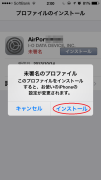
すると、『パスコード』の入力を求められます。
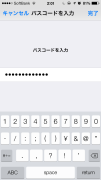
ここで私は勘違いしたのですが、無線LANの暗号キーを入れたら・・・
ちげーよ、バーカ!!って怒られちゃいました。
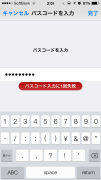
本当はiPhoneのパスワードを入れなくてはいけないようです。
(残念ながら、指紋認証は使えませんでした)
ここの部分はマジでわかりづらいので、表記を変えた方がいいと思います-。
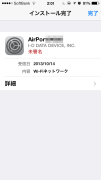
これでインストール完了です。

これで無線の設定が完了しました。簡単ですね。
いちいち、QRコードや暗号キーを入力する必要がないのは、私のような老眼持ちにはありがたいですw
2.改善希望点
①インストールの所でも書いてますが、『パスコード』の入力が迷うと思いますので、ここは表記を少し変えて欲しいです。
②現状、QRコネクトが使えるのが、SSID・パスワードが初期状態の時のみなので、それらを自分で変えた時にその環境にあったQRコードを作れるようなツールが提供されていたら便利だと思います。(万が一、設定シートをなくしても、自分で作る事もできますし)




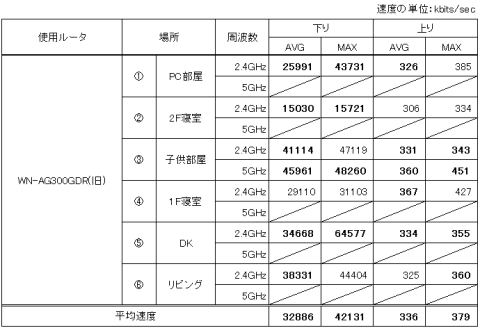



タコシーさん
2013/10/14
5Ghz帯の無線LANルーターとか無いと比較出来ないですよね
我が家にも無いですよ
モニター機調子悪かったのかな...
5Ghzとなると環境の差がシビアーにでるのでしょうね 環境等...
さくぞ~さん
2013/10/14
コメントありがとうございます。
5GHz帯は壁とかに弱いとは聞いてましたが、うちの場合は本当に使い物にならないくらいダメでした。
他メーカーの製品ならどうだろう?とも思いますが、2.4GHz帯で問題なく使えてますので、それだけのために買うのもねー という事で、しばらくは様子見になりそうです。
今回の検証をやっていて思ったのは、だいぶ簡単にはなったものの、無線LANの問題切り分けはまだまだ素人には難しいなぁ という事です。
実家から、無線LANを入れてくれという要望があるのですが、今回のように5GHz帯で繋がらないといった場合、遠隔地では原因追及も難しそうですし。